KontrolPack ile Ağ Üzerinden Bilgisayarları Bağlayın/Kontrol Edin

KontrolPack ile ağınızdaki bilgisayarları kolayca kontrol edin. Farklı işletim sistemlerine sahip bilgisayarları zahmetsizce bağlayın ve yönetin.
Mirror's Edge PC, Xbox 360 ve PS3 için bir aksiyon/platform oyunudur. DICE tarafından geliştirilmiş ve Electronic Arts tarafından yayınlanmıştır. Fütüristik bir şehirde yer alır ve bir yeraltı parkur kuryesi olan Faith Connors'ı takip eder. İşte Linux'ta nasıl oynanacağı.

Mirror's Edge'in Linux üzerinde çalışmasını sağlamak
Mirror's Edge, Steam Play ve Proton sayesinde Linux'ta oldukça iyi çalışıyor. Ancak, bu oyunu Linux PC'nizde oynamak istiyorsanız, Linux için Steam istemcisini yüklemeniz gerekir.
Steam'i yükleyin
Steam'i Linux PC'nize kurmak için bir terminal penceresi açmanız gerekir. Linux masaüstünde bir terminal penceresi açmak için klavyede Ctrl + Alt + T tuşlarına basın veya uygulama menüsünde "Terminal" arayın.
Terminal penceresi açılıp kullanıma hazır olduğunda, kullanmakta olduğunuz Linux işletim sistemine karşılık gelen aşağıdaki kurulum talimatlarını izleyin.
Ubuntu
Steam'i Ubuntu'ya kurmak için aşağıdaki apt install komutunu girin .
sudo apt steam'i kurun
Debian
Steam'i Debian'da kullanmak istiyorsanız, yapabileceğiniz en iyi şey DEB paketini bilgisayarınıza indirmektir . Bunu yapmak için aşağıdaki wget indirme komutunu kullanın.
wget https://steamcdn-a.akamaihd.net/client/installer/steam.deb
İndirme işlemi tamamlandığında, DEB paketi aracılığıyla Steam'i kurabileceksiniz. Bunu yapmak için aşağıdaki dpkg kurulum komutunu kullanın.
sudo dpkg -i steam.deb
Artık Steam uygulaması yüklendiğine göre, mevcut tüm bağımlılık sorunlarını düzeltmeniz gerekecek . Bunu yapmak için aşağıdaki apt-get install -f komutunu kullanın.
sudo apt-get install -f
Arch Linux
Steam, “multilib” yazılım deposunda Arch Linux'ta kurulum için mevcuttur . Bu depoyu etkinleştirmek için /etc/pacman.confdosyayı favori metin düzenleyicinizde açın.
Metin dosyasının içinde “multilib”i bulun ve önündeki # sembolünü kaldırın. Ardından, hemen altındaki satırlardan # sembolünü kaldırın. # sembolün tümü kaldırıldığında, düzenlemeyi kaydedin ve Arch'ı depolarla yeniden senkronize edin.
sudo pacman -Syy
Son olarak, Steam'i yükleyin.
sudo pacman -S buhar
Fedora/OpenSUSE
Hem OpenSUSE hem de Fedora , Steam'i sistemde bulunan yazılım depoları aracılığıyla yükleyebilir. Bununla birlikte, Steam'in Flatpak sürümü bu işletim sistemlerinde daha iyi çalışma eğilimindedir, bu nedenle bu talimatları izlemenizi öneririz.
düz paket
Steam'in Linux sisteminizde Flatpak aracılığıyla çalışmasını sağlamak için öncelikle Flatpak çalışma zamanını ayarlamanız gerekir. Konuyla ilgili ayrıntılı kılavuzumuzu takip ederek çalışma zamanını yükleyebilirsiniz .
Flatpak çalışma zamanı kurulduğunda ve yapılandırıldığında, Flatpak'ın Steam sürümünü Linux bilgisayarınıza kurmak için aşağıdaki iki komutu kullanın.
flatpak uzaktan ekleme --eğer mevcut değilse flathub https://flathub.org/repo/flathub.flatpakrepo
flatpak flathub com.valvesoftware.Steam'i kurun
Mirror's Edge'i Linux'a yükleyin
Şimdi Steam yüklendiğine göre açın ve kullanıcı hesabınızla giriş yapın. Bundan sonra, Mirror's Edge'in Linux üzerinde çalışmasını sağlamak için aşağıdaki adım adım talimatları izleyin.
Adım 1: Fare ile üzerine tıklayarak Steam'deki “Steam” menüsünü açın. Ardından menüden “Ayarlar” seçeneğini seçin. Bu düğmeyi seçtiğinizde, ekranınızda Steam ayarları alanı görünecektir.
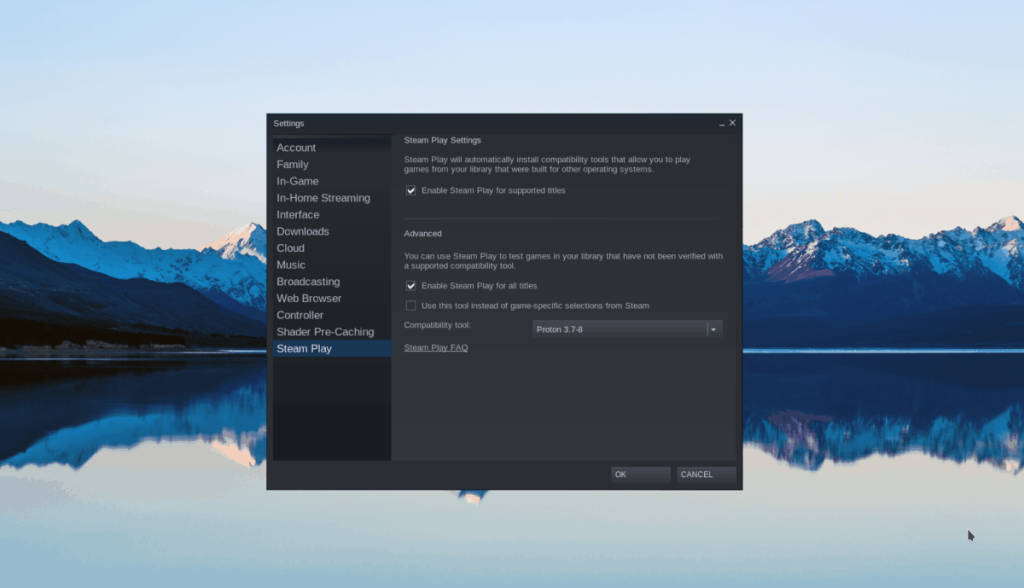
Steam ayarları alanının içinde “Steam Play” bölümünü bulun ve Steam Play yapılandırma ayarlarına erişmek için fare ile tıklayın. Oradan, hem "Desteklenen oyunlar için Steam Play'i etkinleştir" kutusunu hem de "Diğer tüm oyunlar için Steam Play'i etkinleştir" kutusunu işaretleyin.
Bittiğinde, ayarlarınızı onaylamak için “Tamam” düğmesine tıklayın.
Adım 2: Steam Storefront'a erişmek için “Mağaza” düğmesini bulun ve fare ile tıklayın. Steam mağazasına girdikten sonra arama düğmesini bulun ve aramaya başlamak için fareyle tıklayın.
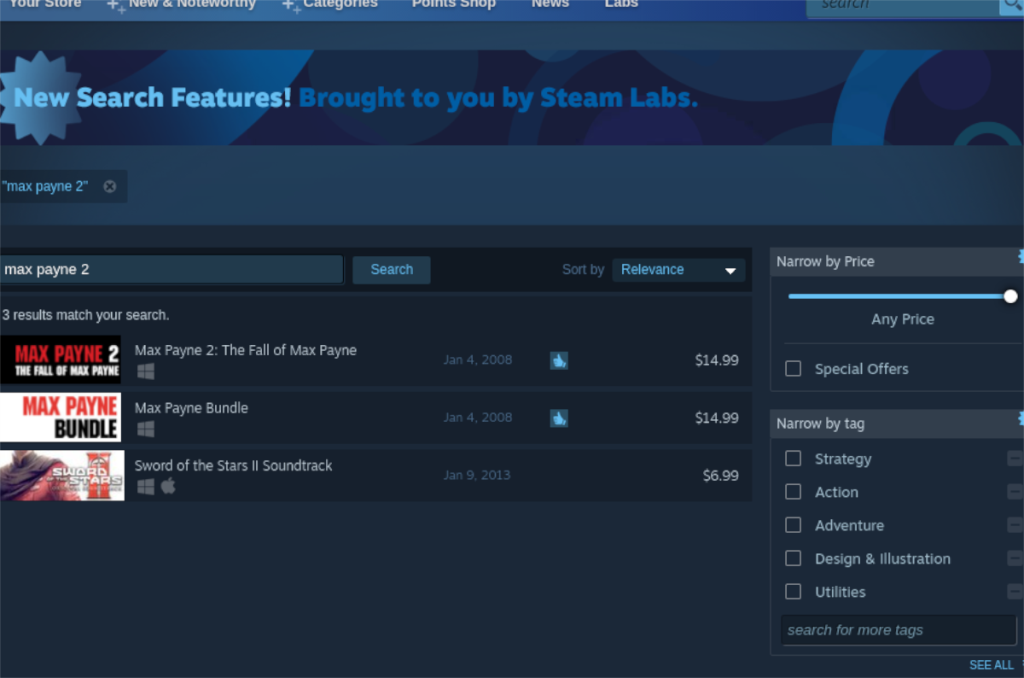
Aramaya “Mirror's Edge” yazın ve sonuçları görüntülemek için Enter tuşuna basın . Ardından sonuçlara bakın ve oyunun Steam mağaza sayfasına erişmek için “Mirror's Edge”i seçin.
Adım 3: Mirror's Edge Steam mağaza sayfasında, yeşil "Sepete ekle" düğmesini bulun ve oyunu sepetinize eklemek için üzerine tıklayın. Oyun sepetinize eklendiğinde, sepet simgesini seçin ve oyunu satın alma işlemini gerçekleştirin.
Adım 4: Steam'de “Kütüphane” düğmesini bulun ve fare ile seçin. Ardından, arama kutusunu bulun ve tıklayın. “Aynanın Kenarı”nı arayın. Sonuçlarda bulduğunuzda, oyunun Steam kitaplığı sayfasına erişmek için seçin.
Adım 5: Mirror's Edge Steam kitaplığı sayfasında mavi “YÜKLE” düğmesini bulun ve fare ile üzerine tıklayın. Bundan sonra, Mirror's Edge için oyun ayarlarını açmak için “Özellikler” düğmesine sağ tıklayın.
Özellikler penceresinde "Uyumluluk" bölümünü bulun ve "Proton 5.0-10" olarak ayarlayın. Bu, oyunun doğru çalışması için ihtiyaç duyacağınız Proton sürümüdür.

Adım 6: Linux PC'nizde Mirror's Edge'i başlatmak için yeşil “OYNAT” düğmesine tıklayın.
KontrolPack ile ağınızdaki bilgisayarları kolayca kontrol edin. Farklı işletim sistemlerine sahip bilgisayarları zahmetsizce bağlayın ve yönetin.
Tekrarlanan görevleri otomatik olarak gerçekleştirmek ister misiniz? Bir düğmeye defalarca manuel olarak tıklamak yerine, bir uygulamanın
iDownloade, kullanıcıların BBC'nin iPlayer hizmetinden DRM içermeyen içerikleri indirmelerine olanak tanıyan platformlar arası bir araçtır. Hem .mov formatındaki videoları hem de .mov formatındaki videoları indirebilir.
Outlook 2010'un özelliklerini ayrıntılı olarak ele aldık, ancak Haziran 2010'dan önce yayınlanmayacağı için Thunderbird 3'e bakmanın zamanı geldi.
Herkesin ara sıra bir molaya ihtiyacı vardır. Eğer ilginç bir oyun oynamak istiyorsanız, Flight Gear'ı deneyin. Flight Gear, ücretsiz, çok platformlu ve açık kaynaklı bir oyundur.
MP3 Diags, müzik koleksiyonunuzdaki sorunları gidermek için en iyi araçtır. MP3 dosyalarınızı doğru şekilde etiketleyebilir, eksik albüm kapağı resmi ekleyebilir ve VBR'yi düzeltebilir.
Google Wave gibi, Google Voice da dünya çapında büyük ilgi gördü. Google, iletişim kurma biçimimizi değiştirmeyi amaçlıyor ve
Flickr kullanıcılarının fotoğraflarını yüksek kalitede indirmelerine olanak tanıyan birçok araç var, ancak Flickr Favorilerini indirmenin bir yolu var mı? Son zamanlarda
Örnekleme Nedir? Vikipedi'ye göre, "Bir ses kaydının bir kısmını veya örneğini alıp onu bir enstrüman veya müzik aleti olarak yeniden kullanma eylemidir."
Google Sites, kullanıcıların web sitelerini Google'ın sunucusunda barındırmasına olanak tanıyan bir Google hizmetidir. Ancak bir sorun var: Yedekleme için yerleşik bir seçenek yok.



![FlightGear Uçuş Simülatörünü Ücretsiz İndirin [İyi Eğlenceler] FlightGear Uçuş Simülatörünü Ücretsiz İndirin [İyi Eğlenceler]](https://tips.webtech360.com/resources8/r252/image-7634-0829093738400.jpg)




